Cara Membuka Fail Explorer pada Windows 11

- 2410
- 115
- Mr. Ramon Runolfsson
Pada PC Windows 11 anda, utiliti penting yang sering anda perlukan akses kepada IS File Explorer. Suka dengan Windows 10, terdapat beberapa cara untuk membuka File Explorer pada Windows 11 PC.
Anda boleh menggunakan pintasan papan kekunci, ikon desktop, atau bar tugas Windows untuk membuka aplikasi pengurus fail terbina dalam Windows.
Isi kandungan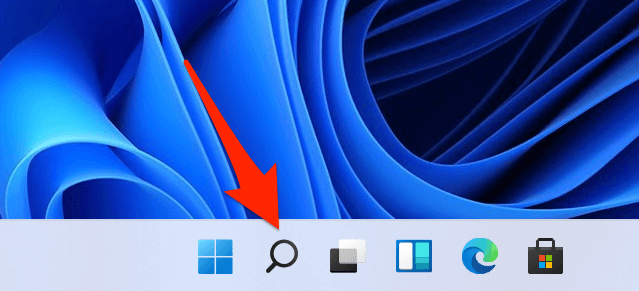
- Di tetingkap carian yang dibuka, taipkan Penjelajah fail.
- Dalam hasil carian, pilih Penjelajah fail Dan alat itu akan dibuka.
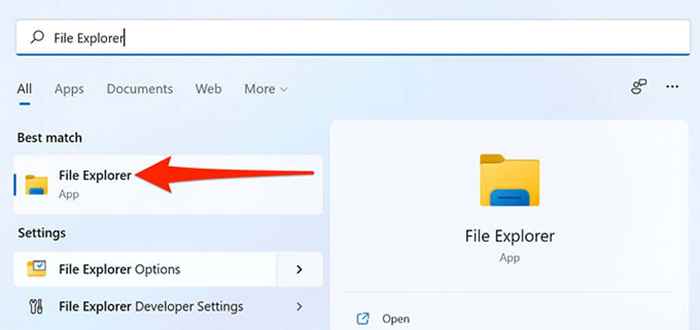
Dari menu permulaan
Windows 11 membolehkan anda memasukkan pelbagai item ke menu Mula anda, salah satunya ialah File Explorer. Anda boleh memasukkan utiliti ini ke menu permulaan anda dan mempunyai akses cepat ke alat bila -bila masa yang anda mahukan.
Untuk membuat ini:
- Buka Windows 11's Tetapan aplikasi dengan menekan Tingkap + I pada masa yang sama.
- Di skrin Tetapan, dari bar sisi ke kiri, pilih Pemperibadian.
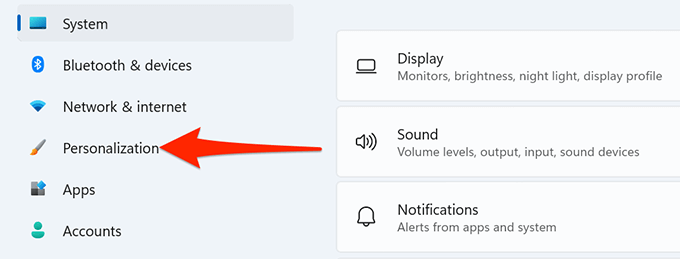
- Tatal ke bawah skrin pemperibadian dan pilih Mula. Ini membolehkan anda menyesuaikan item menu permulaan anda.
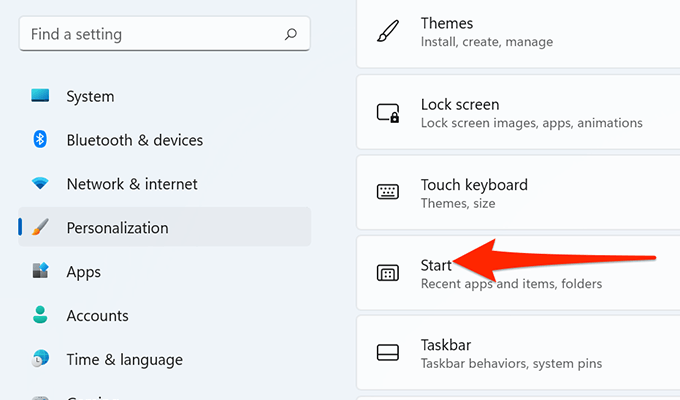
- Di halaman permulaan, pilih Folder.
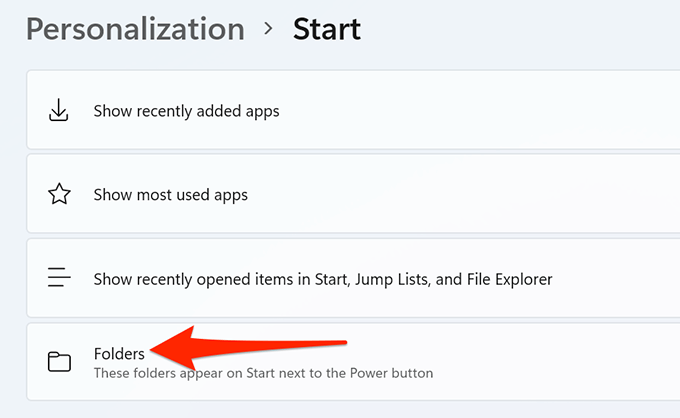
- Di skrin Folder yang dibuka, bertukar -tukar pada Penjelajah fail pilihan.
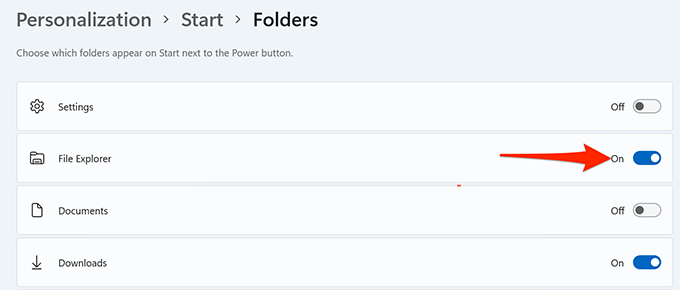
- Penjelajah fail kini disematkan pada anda Mula menu. Tekan Tingkap kunci, dan anda akan melihat semua barang yang disatukan.
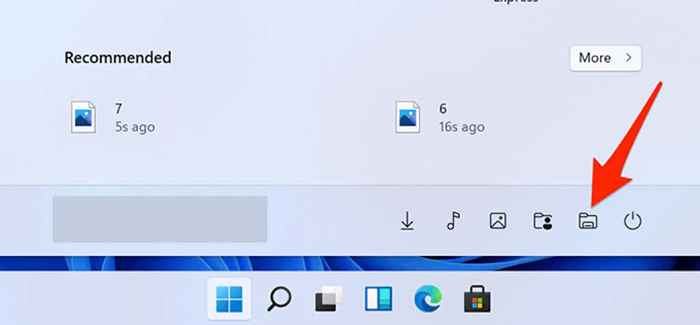
Dari bar tugas
Bar tugas Windows 11 disematkan dengan pelbagai aplikasi, salah satunya ialah File Explorer. Anda boleh mengklik ikon explorer fail ini untuk membuka utiliti.
Sekiranya anda tidak menemui ikon di bar tugas, kemungkinan utiliti tidak disedari dari bar tugas. Untuk menambah Fail Explorer kembali ke bar tugas Windows:
- Buka Mula menu dengan menekan Tingkap kunci.
- Carian untuk Penjelajah fail Dalam menu permulaan.
- Cari Penjelajah fail dalam hasil carian, klik kanan utiliti, dan pilih Pin ke bar tugas.
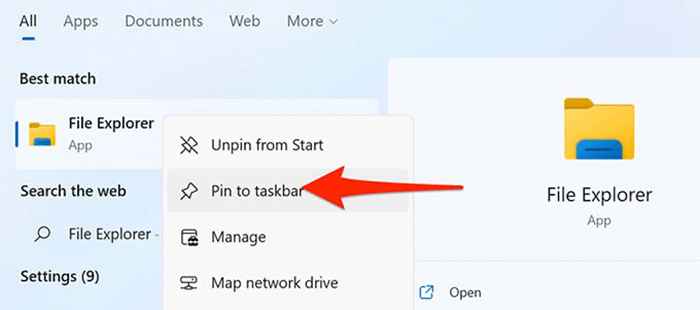
- Bar tugas anda sekarang harus mempunyai Penjelajah fail ikon di atasnya. Klik ikon ini untuk melancarkan utiliti.

Dari menu pengguna kuasa
Untuk membantu anda dengan cepat mengakses pelbagai alat terbina dalam, Windows 11 menawarkan menu pengguna kuasa. Menu ini juga mempunyai Fail Explorer, yang bermaksud anda boleh menggunakan menu untuk membuka utiliti ini.
Untuk mengakses penjelajah dengan cara ini:
- Buka Menu Pengguna Kuasa. Lakukan ini dengan mengklik kanan Mula ikon menu atau menekan Tingkap + X Kekunci secara serentak.
- Dalam menu pengguna kuasa yang dibuka, pilih Penjelajah fail.
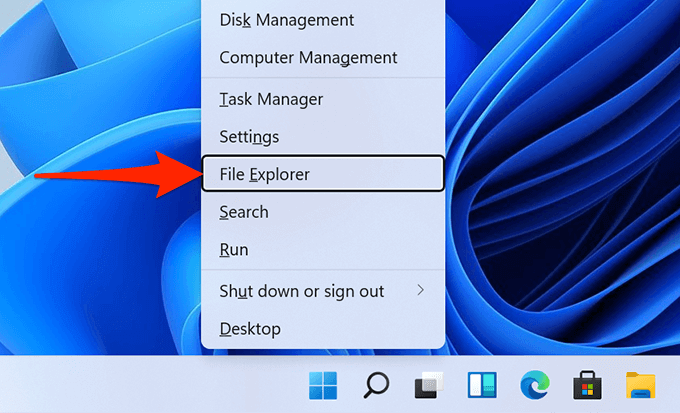
- Tetingkap Explorer File baru akan dibuka.
Menggunakan command prompt
Seseorang mungkin jarang mahu membuka tetingkap penjelajah fail dari command prompt, tetapi jika anda mahu melakukannya, ada cara.
Terdapat arahan yang boleh anda lari dari command prompt untuk membuka utiliti.
- Buka Mula menu, cari Arahan prompt, dan pilih Arahan prompt dalam hasil carian.
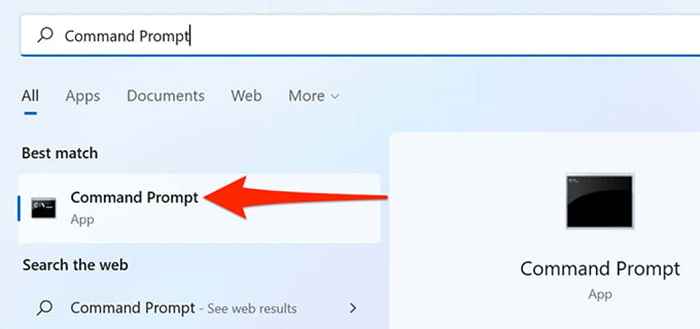
- Dalam tetingkap Prompt Command yang dibuka, taipkan arahan dan tekan berikut Masukkan: Explorer
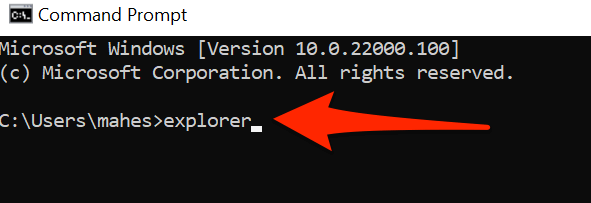
- Tetingkap File Explorer baru harus dibuka di skrin anda.
Menggunakan pintasan desktop
Sekiranya anda digunakan untuk melancarkan aplikasi dengan mengklik dua kali ganda pintasan aplikasi di desktop anda, anda juga boleh menggunakan kaedah yang sama untuk membuka Fail Explorer. Hanya klik dua kali ikon explorer fail di desktop anda, dan alat akan dibuka.
Sekiranya desktop anda tidak mempunyai ikon Fail Explorer, tambahkan ikon dengan cara ini:
- Buka Tetapan aplikasi dengan menekan Tingkap + I kunci pada masa yang sama.
- Dalam tetapan, dari bar sisi di sebelah kiri, pilih Pemperibadian.
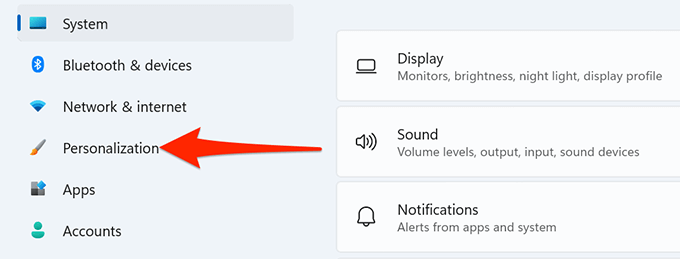
- Di skrin pemperibadian, pilih Tema.
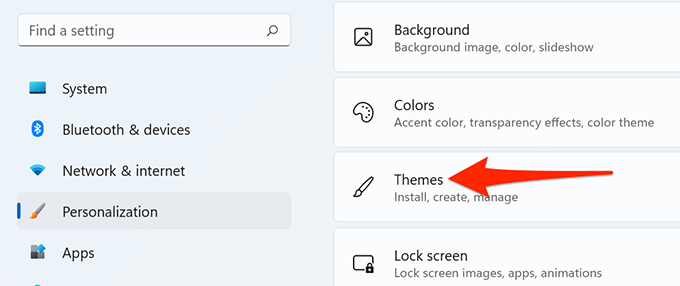
- Tatal ke bawah skrin tema dan pilih Tetapan ikon desktop.
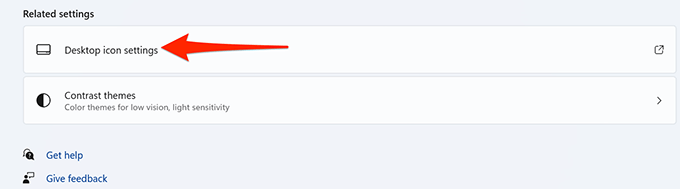
- Kotak dialog akan dibuka. Di sini, membolehkan Komputer kotak.
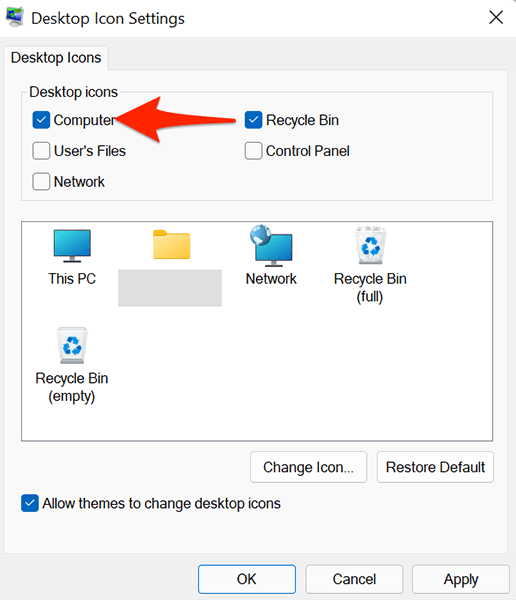
- Klik Memohon diikuti oleh okey di bawah.
- Desktop anda sekarang mempunyai PC ini ikon. Klik dua kali ikon ini untuk membuka tetingkap Fail Explorer.

Dari kotak larian
Kotak Run Windows 11 memberi anda akses kepada banyak aplikasi yang dipasang di PC anda, termasuk Fail Explorer.
- Tekan Tingkap + R kunci pada masa yang sama untuk dibuka Jalankan.
- Di dalam kotak larian, taipkan yang berikut dan tekan Masukkan: Explorer
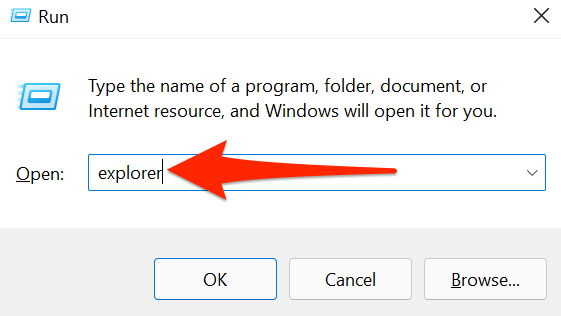
- Run akan membuka tetingkap File Explorer baru.
Dari pengurus tugas
Sekiranya anda berada di dalam tugas tugas dan spesifik untuk membuka File Explorer, anda tidak perlu berhenti alat Pengurus Tugas. Anda boleh melancarkan pengurus fail dari dalam pengurus tugas.
- Pada Pengurus Tugas tetingkap, pilih Fail > Jalankan tugas baru dari bar menu.
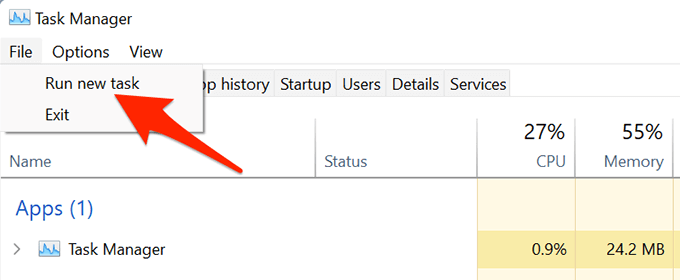
- Di dalam Buat tugas baru tetingkap yang dibuka, taipkan perkara berikut dan tekan Masukkan: Explorer
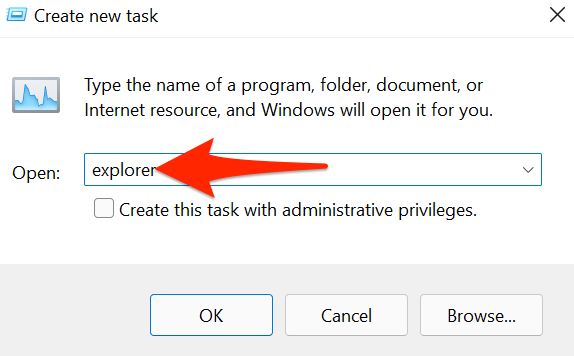
- Pengurus Tugas akan melancarkan Fail Explorer.
Beberapa cara untuk melancarkan Fail Explorer pada Windows 11
Jika anda lebih suka cara tertentu ke atas orang lain untuk membuka aplikasi anda, Windows 11 memberikan anda pelbagai cara untuk membuka pengurus fail terbina dalam PC anda. Beritahu kami kaedah apa yang anda sukai dalam komen di bawah.
- « Fitbit terus disegerakkan? 6 Petua Penyelesaian Masalah
- Thumbnails tidak muncul di Windows 10? 9 Pembetulan Mudah »

